Nslookup est un outils puissant d’administration réseau disponible sur tous les système d’exploitation qui permet d’interroger le serveur DNS afin d’obtenir des informations concernant les nom de domaine, adresses IP et d’autre enregistrement DNS. Dans ce guide nous allons découvrir les meilleurs commande nslookup les plus utilisées.
Si vous ne trouvez pas la commande nslookup il vous faudra installer le package bind-utils ( sous centos8 dans mon cas ):
[root@srv ~]# dnf install bind-utils
1- Trouver l’enregistrement A d’un domaine :
[root@srv ~]# nslookup google.com Server: 192.168.162.2 Address: 192.168.162.2#53 Non-authoritative answer: Name: google.com Address: 172.217.16.238 Name: google.com Address: 2a00:1450:4003:803::200e
2- Vérifier les enregistrements NS d’un domaine:
[root@srv ~]# nslookup -type=ns google.com Server: 192.168.162.2 Address: 192.168.162.2#53 Non-authoritative answer: google.com nameserver = ns1.google.com. google.com nameserver = ns3.google.com. google.com nameserver = ns4.google.com. google.com nameserver = ns2.google.com. Authoritative answers can be found from:
3- Vérifier l’enregistrement SOA d’un domain :
[root@srv ~]# nslookup -type=soa google.com
Server: 192.168.162.2
Address: 192.168.162.2#53
Non-authoritative answer:
google.com
origin = ns1.google.com
mail addr = dns-admin.google.com
serial = 316854466
refresh = 900
retry = 900
expire = 1800
minimum = 60
Authoritative answers can be found from:
4-Trouver l’enregistrement MX :
[root@srv ~]# nslookup -query=mx google.com Server: 192.168.162.2 Address: 192.168.162.2#53 Non-authoritative answer: google.com mail exchanger = 10 aspmx.l.google.com. google.com mail exchanger = 40 alt3.aspmx.l.google.com. google.com mail exchanger = 50 alt4.aspmx.l.google.com. google.com mail exchanger = 20 alt1.aspmx.l.google.com. google.com mail exchanger = 30 alt2.aspmx.l.google.com. Authoritative answers can be found from:
5- Comment interroger un serveur DNS spécifique :
[root@srv ~]# nslookup google.com ns1.google.com Server: ns1.google.com Address: 216.239.32.10#53 Name: google.com Address: 172.217.16.238 Name: google.com Address: 2a00:1450:4003:803::200e
6-Afficher le Revers DNS :
[root@srv ~]# nslookup 172.217.16.238 238.16.217.172.in-addr.arpa name = mad08s04-in-f14.1e100.net. Authoritative answers can be found from:
7- Changer l’intervalle de timeoute :
[root@srv ~]# nslookup -timeout=20 google.com Server: 192.168.162.2 Address: 192.168.162.2#53 Non-authoritative answer: Name: google.com Address: 172.217.16.238 Name: google.com Address: 2a00:1450:4003:803::200e
8-Activer le mode debug :
[root@srv ~]# nslookup -debug google.com Server: 192.168.162.2 Address: 192.168.162.2#53 ------------ QUESTIONS: google.com, type = A, class = IN ANSWERS: -> google.com internet address = 172.217.16.238 ttl = 5 AUTHORITY RECORDS: ADDITIONAL RECORDS: ------------ Non-authoritative answer: Name: google.com Address: 172.217.16.238 ------------ QUESTIONS: google.com, type = AAAA, class = IN ANSWERS: -> google.com has AAAA address 2a00:1450:4003:803::200e ttl = 5 AUTHORITY RECORDS: ADDITIONAL RECORDS: ------------ Name: google.com Address: 2a00:1450:4003:803::200e


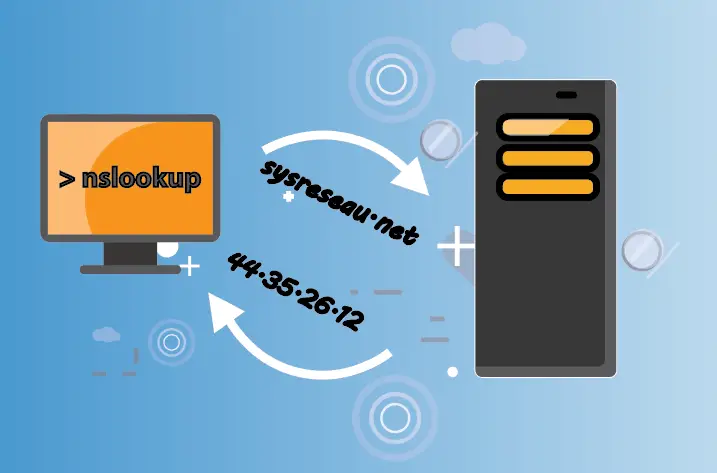

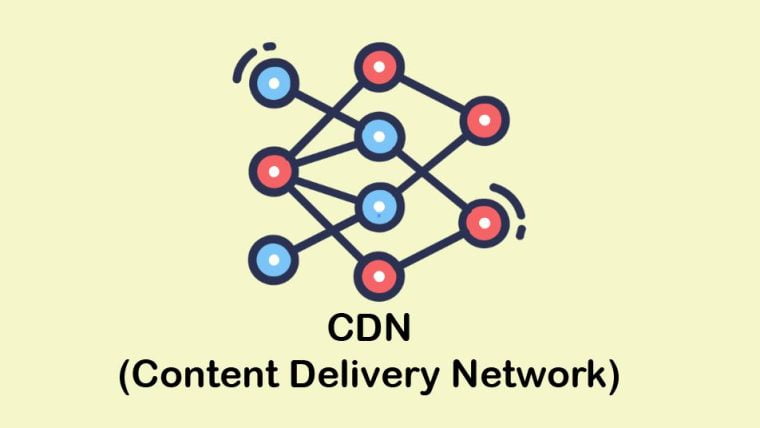
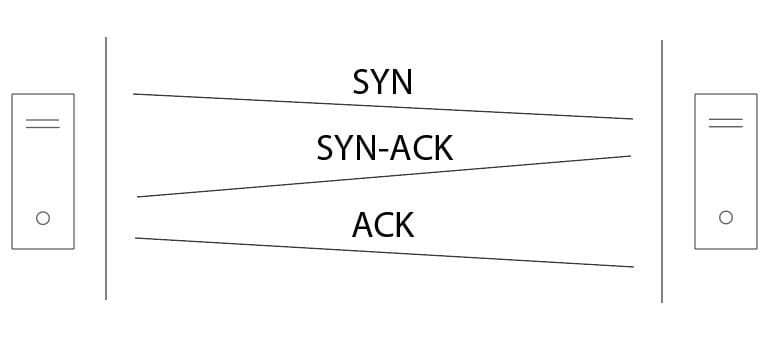


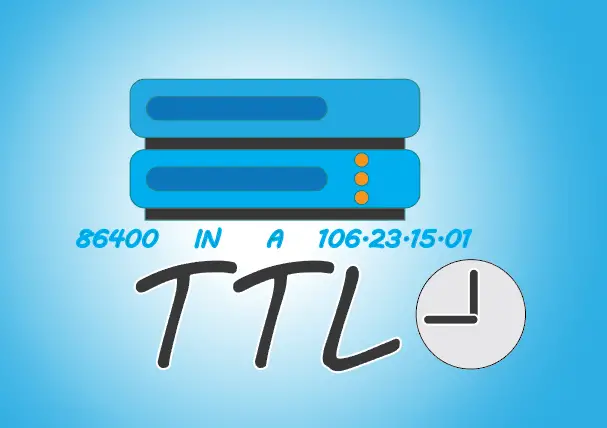
One Reply to Nslookup : 8 commandes les plus utilisés
Merhaba! Benim web sitem, Türkiye’deki en prestijli online casino sitelerini ayrıntılı bir şekilde sunmaktadır.
Sunulan platformlar, çevrimiçi slotların heyecan verici dünyasına
bir geçit sunar ve oyunculara en iyi oyun deneyimlerini sağlamayı amaçlar.
Web sitemdeki ücretsiz oyun fırsatları, kullanıcıların yüksek risk almadan siteleri keşfetmelerine olanak tanır.
Bu bonuslar, deneyimli oyuncular için ek avantajlar sağlar.
Ayrıca, slot makinelerindeki kazanma stratejilerini ve canlı casino masalarında nasıl daha fazla kazanılır üzerine kapsamlı rehberler hazırlıyorum.
Bu rehberler, sizi daha donanımlı bir oyuncu yapacak.
Eğer slot oyunlarına hevesiniz varsa, web sitem ilginizi çekecek bir kaynak.
Burada, en güvenilir Türk casinolarını bulabilir,
onların oyunlarını keşfedebilir.
Detaylar için, lütfen siteme uğrayın ve online casinoların keyfini çıkarın. Web sitemde, her seviyeden oyuncuya
yönelik tavsiyeler keşfedeceksiniz.
nmtui : Configurer une adresse IP sous Linux
Le load balancing ( Répartition de charge )
Find : 11 Exemples pratiques pour chercher les fichiers
Docker : 15 commandes essentielles
Fail2Ban : How to protect Linux services